Adams2017安装总是失败,今天我们就来分享失败的原因,和正确安装的图文教程,由于大多数打开失败都是证书问题,下面我们就来看看详细的教程。
一、安装包下载与证书安装
1、提前“警告”:安装前打开教程,然后最好最好断网安装,如果知道你的主机名和电脑Mac地址则不必
2、下载后右击压缩包解压。
注意事项:解压后的安装包存放路径不要含中文

3、双击打开安装包文件夹。
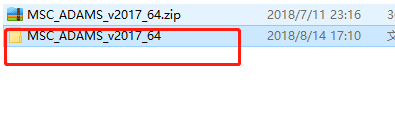
4、打开“MAGNiTUDE”文件夹
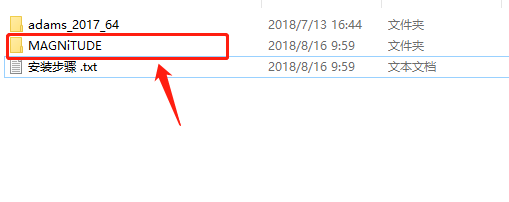
5、以管理员身份运行MSC_Calc_20161130.exe。这一步是为了生成蓝色方框里的证书文件
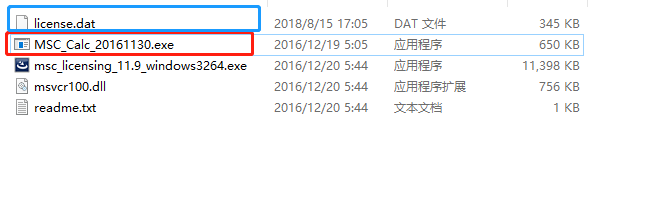
6、运行MSC_Calc_20161130.exe后输入“Y”后按回车(断网情况下)。
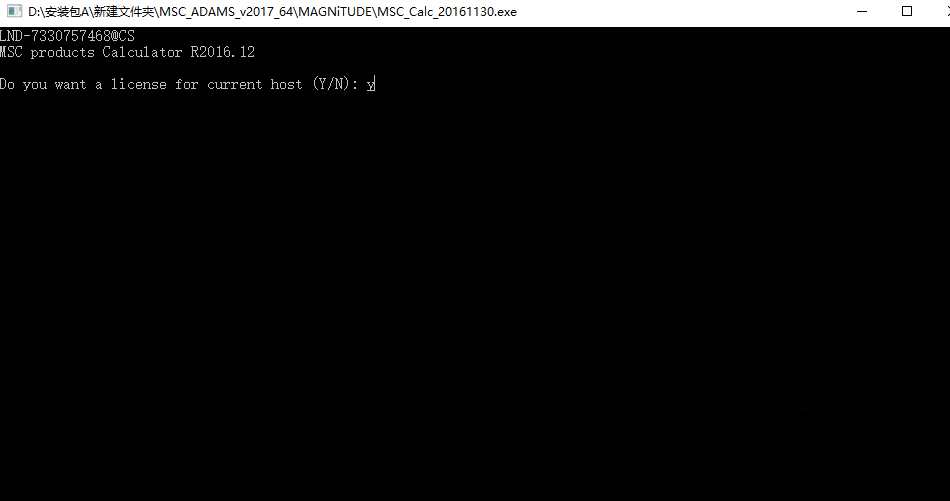
7、如果知道你的主机名和电脑Mac地址则可输入“N”,再输入主机名和Mac地址,然后按回车。
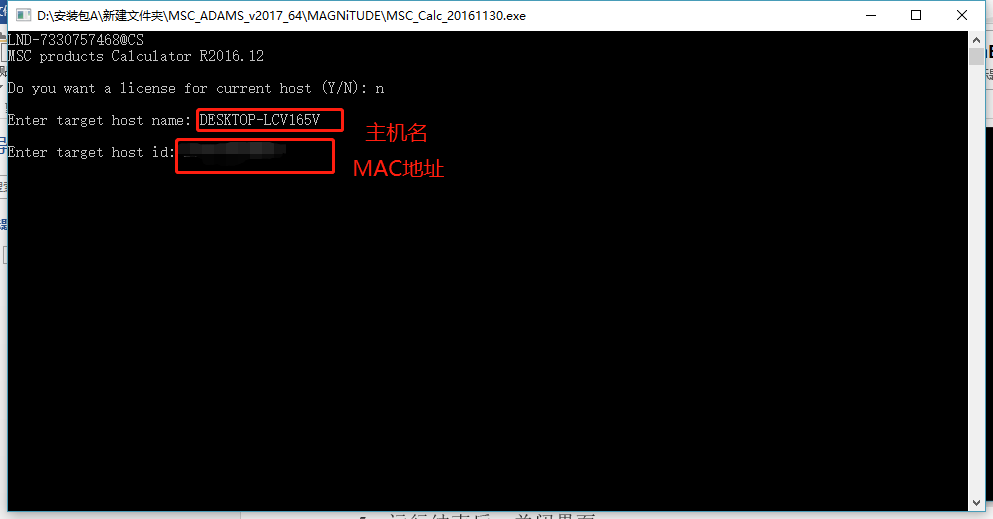
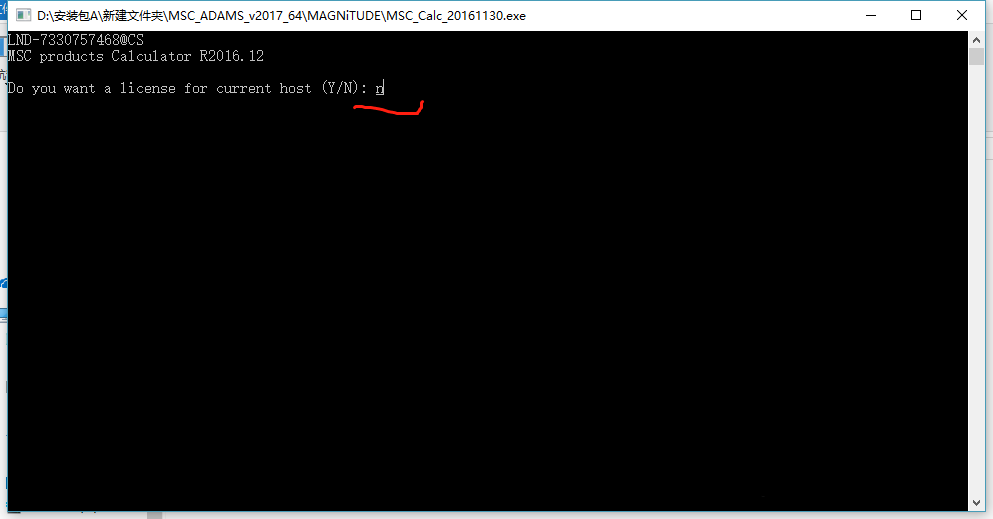
8、运行结束后,关闭界面。
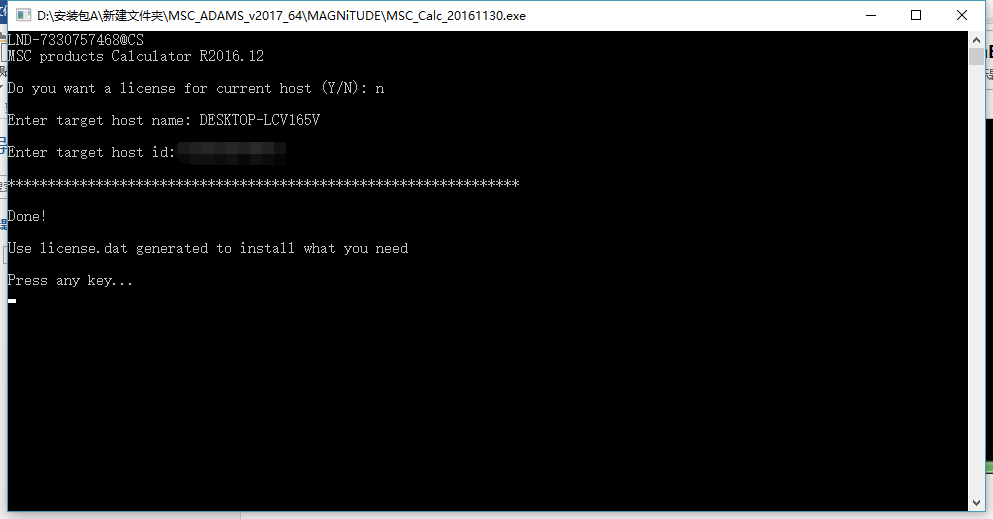
9、回到“MAGNiTUDE”文件夹可以看到生成了许可文件。
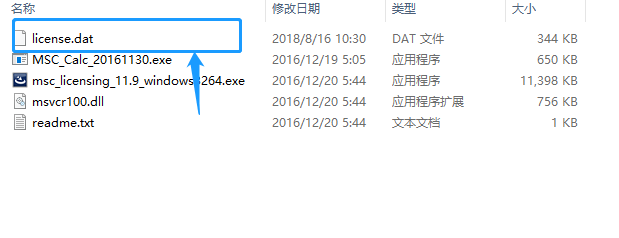
10、这个时候你要添加第一个环境变量了,打开文档资源管理器,找到【属性】打开

11、点【高级系统设置】
提示:你从路径上也能看出来其他进入方式,就不赘述了
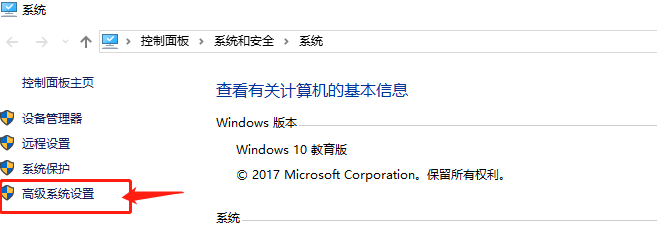
12、点【环境变量】

新闻热点
疑难解答